Обновление драйвера при помощи стороннего ПО
Одним из лучших продуктов для автоматического обновления драйверов после инсталляции Windows 10 является утилита Driver Booster. На ее сайте хранится огромная база драйверов для всех компонентов компьютера, которая постоянно обновляется. Особенностью приложения является то, что оно автоматически выполняет приведённые в предыдущих разделах действия.
- Для этого запускаем установленный Driver Booster и ждем десяток секунд, пока производится сканирование системы.
- После завершения сканирования системы и сравнения используемых драйверов с находящимися в базе утилиты кликаем по кнопке «Обновить» в строке с названием видеоадаптера или жмем «Обновить все» для загрузки и установки ПО для всех нуждающихся в апдейте компонентов.
Перезагружаем компьютер, как только процесс завершится.
Исправить Far Cry 6 не запускается в Windows 11/10
Используйте данные решения, чтобы решить проблему, из-за которой Far Cry 6 вылетает на вашем ПК.
- Обновите свой графический драйвер
- Очистить кеш Ubisoft
- Изменить внутриигровые настройки
- Закройте ненужные приложения
- Переустановите игру
Программы для Windows, мобильные приложения, игры — ВСЁ БЕСПЛАТНО, в нашем закрытом телеграмм канале — Подписывайтесь:)
Поговорим о них подробнее. Мы рекомендуем вам просмотреть решения в указанном порядке.
1) Обновите графический драйвер
Вы не можете играть в требовательную игру с плохим или устаревшим графическим драйвером. Вы можете проверить требуемый графический процессор в дальнейшем, но даже если ваш компьютер совместим, обновите графический драйвер и посмотрите, сохраняется ли проблема.
2) Очистить кеш Ubisoft
Если проблема не исчезнет, рекомендуется очистить кеш Ubisoft, поскольку иногда проблема может быть связана с повреждением кеша.
Для этого откройте Проводник c помощью Win + E , затем перейдите в следующее место.
C:\Program Files (x86)\Ubisoft\Ubisoft Game Launcher
Теперь удалите папку Cache.
3) Изменить игровые настройки
Если ваш компьютер находится на грани несовместимости, вам, возможно, придется отключить некоторые игровые настройки, чтобы они не оказывали большого давления на ваш графический процессор.
Следуйте приведенным ниже инструкциям, чтобы сделать то же самое.
- Откройте Ubisoft Connect.
- Откройте его настройки.
- На вкладке «Общие» снимите флажок «Включить наложение в игре для поддерживаемых игр» и «Отображать счетчик FPS в игре».
Откройте игру и проверьте, сохраняется ли проблема.
4) Закройте ненужные приложения
Запуск другого приложения, особенно требовательных приложений, таких как Chrome, Discord и т. д., вместе с игрой может привести к ее зависанию и даже к сбою. Итак, откройте диспетчер задач и закройте все запущенные процессы, а затем откройте игру.
5) Переустановите игру
Если ничего не помогает, то нам придется принять трудное решение, мы должны переустановить игру, так как ее файл поврежден. Итак, удалите Far Cry 6, повторно загрузите, а затем переустановите игру и посмотрите, сохраняется ли проблема.
Надеюсь, вы сможете решить проблему с помощью данных решений.
Системные требования для запуска Far Cry 6
Это системные требования для запуска Far Cry 6 на компьютере с Windows.
- Операционная система: Windows 10 или выше
- Процессор: AMD Ryzen 3 1200 — 3,1 ГГц или Intel i5-4460 — 3,2 ГГц
- Память: 8 ГБ.
- Графика: AMD RX 460 — 4 ГБ или NVIDIA GTX 960 — 4 ГБ
- Память: 80 ГБ
Вот и все!.
Программы для Windows, мобильные приложения, игры — ВСЁ БЕСПЛАТНО, в нашем закрытом телеграмм канале — Подписывайтесь:)
Far Cry 4 не запускается, вылетает, тормозит
Если у вас не запускается игра Far Cry 4,игра вылетает, черный экран при запуске, то это к нам. Часто у геймеров вылетает ошибка при запуске Far Cry 4 или игра вылетает на рабочий стол. Мы поможем вам избавиться от вылетов в Far Cry 4, а также от ошибок при запуске игры. У некоторых игроков, кто решился поиграть в новую часть Фар Край, она попросту не запустилась. Всё что вам нужно это скачать и установить нужное ПО для игр, ну в крайнем случае провести небольшие манипуляции с файлами.
Минимальные системные требования игры Far Cry 4:
ОС: Windows 7/8 x64 Процессор: Intel Core i5 @ 2.6 GHz или AMD Phenom II X4 @ 3.2 GHz Оперативная память: 4 Gb Диск: 30 Gb Видео карта: nVidia GeForce GTX 460 или ATI Radeon HD 5850 ( 1 Gb ) DirectX: 11
Для успешного запуска игры Far Cry 4 ваша операционная система должна быть 64-х битной, как проверить разрядность Windows можно здесь. Минимальный DirectX, поддерживаемый вашей видеокартой должен быть 11 версии. Игра должна запускаться от имени администратора. Путь установки игры Far Cry 4 не должен иметь русских символов (c:/game/farcry4). Имя пользователя в системе тоже не должно содержать русских символов. Если у вас ноутбук с несколькими видеокартами, убедитесь что включена максимальная производительность, то есть запуск игры FarCry4 на дискретной видеокарте (на ноутбуках для максимальной производительности в играх, необходимо играть при подключенном питании)
1. Если у вас чёрный экран при запуске Far Cry 4, а это следствие работы игры на двухядерных процессорах — качаем и ставим far_cry 4_fix для запуска игры. Просто распакуйте его в папку bin, которая находится в папке с игрой. Запускаем файл Extreme Injector v3.exe, а затем игру.
2. FarCry 4 не запускается из-за отсутствия необходимого софта. Ссылки на загрузку программ для игр в левом блоке. Например вылетает ошибка со словами: directx, dx, d3d11, dx, 0xc0000142 — установите или обновите DirectX; msvr, msvc100.dll, msvcr — установите или обновите Microsoft Visual C++ Redistributable; 0xc000007b — устанавливаем Microsoft XNA и NET Framework. У вас вылетела другая ошибка — пишите в комментах, но рекомендуемый софт для игр желательно установить и обновить. Обязательно обновите драйвера на видеокарты Nvidia или Ati Radeon, в зависимости какая у вас.
3. Не хватает игровых файлов. У вас запросто может не хватать одного или нескольких файлов в папке с игрой. Если у вас лицензионная копия, то игра могла недокачаться из-за сбоя программы. Проверьте целостность файлов игры в её свойствах в магазине. Проверьте игру на обновление и обновите. Если у вас пиратская копия Far Cry 4, то в этом случае у вас могут быть проблемы с кряком. Во-первых, ваш кряк мог пострадать от антивирусника или стандартной системы защиты Windows. Очень часто кряки принимаются антивирусами за вредоносные объекты. Во время установки и запуска игры, ваш антивирус должен быть выключен, в противном случае нужно проверить карантин антивируса. Нет ли там файлов из папки с установленной игрой FarCry 4. Также имеет место быть проблема с самим кряком игры. У некоторых геймеров работает один кряк, у некоторых другой. Поставьте другой и попробуйте запустить игру.
4. Вылетает Far Cry 4. Если у вас вылетает игра Far Cry 4:
1. Запустите игру от имени администратора
2. Обновите драйвера для видеокарты. Очень многим это помогает избавиться от вылетов.
3. Понизьте графические настройка, переключите значение вертикальной синхронизации и уберите сглаживание.
4. Если у вас лицензия — попробуйте проверить обновление игры. Если у вас пиратка — поменяйте кряк, скачайте последний update игры FarCry 4. Помните, что каждый репак может иметь индивидуальные проблемы.
Надеюсь игра Far Cry 4 у вас запустилась, работает и не вылетает. Если все плохо и проблемы с запуском или вылеты в игре Фар Край не решились, пишите в комментах, попробуем разобраться. Удачи!!!
Системные требования
Перед установкой любой игрушки, проверьте, а подходит ли она под технические характеристики компьютера
Ниже я опишу параметры, на которые необходимо обращать внимание, зачастую они пишутся в описании игрушки
- Версия операционной системы.
- Характеристики видеокарты (часто пишется модель карты и объем видеопамяти).
- Поколение и частота процессора, например (Core I5 – поколение, 2.4Ггц – тактовая частота).
- Оперативная память (ОЗУ), объемом например (4 Gb).
- Требуемое место на жестком диске.
Примерно так это выглядит в описании:
Убедитесь, что ваш компьютер или ноутбук соответствует всем требующим характеристикам и только после этого, начинайте процесс установки.
Профессиональная помощь
В этом вам поможет наш специалист.
Оставьте заявку и получите Бесплатную консультацию и диагностику специалиста!
Об авторе
Виктор Трунов
IT-специалист с 10-летним стажем. Профессионально занимаюсь ремонтом, настройкой компьютеров и ноутбуков. В свободное от работы время веду свой блог «Оноутбуках.ру» и помогаю читателям решать компьютерные проблемы.
<index>
Операционная система Windows 10, как и её предшественники, подвержена различным техническим сбоям и критичным ошибкам. Одной из самых распространённых проблем является — хаотичное, или же постоянное, появление на мониторе «чёрного экрана». Причём такая «темнота» может проявляться как сразу, при загрузке ОС, так и по ходу работы ПК.
Появляется чёрный экран в Far Cry 4
Появление чёрного экрана частосвязано с конфликтом видеодрайверов и ПО. И реже всего с определёнными файлами Far Cry 4. Впрочем,существует довольно много других причин, связанных с появлением «чёрного экрана смерти».
Первымделом при появлении проблемы следует обновить видеодрайвер. Многие пренебрегают этим совсем, но мынастоятельно рекомендуем сделать это, потому что для многих современных игр следом выходят и важныеобновления, которые помогают запустить ту или иную игру.
- Драйверы установлены/обновлены, но Far Cry 4 всё равно отказывается работатьнормально? Тогда нужно проверить ПО, установлены ли вообще необходимые библиотеки? Впервую очередь проверьте наличие библиотекMicrosoft Visual C++и.NetFramework, а также наличие «свежего»DirectX.
- Если ничего из вышеописанного не дало нужного результата, тогда пора прибегнуть крадикальному способу решения проблемы: запускаете Far Cry 4 и при появлениичёрного экрана нажимаете сочетание клавиш «Alt+Enter», чтобы игра переключилась наоконный режим. Так, возможно, откроется главное меню игры и удастся определитьпроблема в игре или нет. Если удалось перейти в оконный режим, тогда переходите вигровые настройки Far Cry 4 и меняйте разрешение (часто получается так, чтонесоответствие разрешения игры и рабочего стола приводит к конфликту, из-за которогопоявляется чёрный экран).
- Причиной этой ошибки также могут послужить различные программы, предназначенные длязахвата видео и другие приложения, связанные с видеоэффектами. А причина простая –появляются конфликты.
- И напоследок – проблема, вероятнее всего, может быть связана с техническойсоставляющей «железа». Видеоадаптер может перегреваться, как и мосты на материнскойплате, что влечёт за собой уменьшенное энергопотребление видеокарты. Мы не будемвдаваться в детальные технические подробности, поэтому просто рекомендуем вобязательном порядке почистить свою машину от пыли и также поменять термопасту!
Чёрный экран после обновления системы до Windows 10: причины и пути решения
Программный сбой
Сбой мог произойти незаметно для пользователя в процессе обновления. Для восстановления системы достаточно повторить процесс обновления и чёрный экран исчезнет.
Конфликт обновлённой до Windows 10 системы с ранее установленными драйверами видеокарты
Здесь несколько сложнее. Для начала необходимо просто попасть в систему.
Если при загрузке Windows 10 появляется сплошной чёрный экран, но затем ОС все же загружается, то предпримите следующие действия, после выполнения каждого из которых перезагрузите компьютер:
- Нажмите последовательно «Пуск -> Панель управления -> Электропитание -> Системные параметры» и на последней вкладке снимите галочку с чекбокса «Включить быстрый запуск (рекомендуется)» параметров завершения работы, после чего сохраните настройки.
- Щёлкните правой кнопкой мыши на пиктограмме с изображением компьютера, которая находится на рабочем столе или в меню «Пуск», и выберите из выпадающего списка вкладку «Свойства». Затем последовательно нажмите «Оборудование -> Диспетчер устройств -> Видеоадаптеры», до открытия названия вашей видеокарты. Дальше щёлкните правой кнопкой мыши по названию и выберите «Обновить драйверы». Сделать это можно в автоматическом режиме через интернет или в ручном с компьютера, предварительно скачав необходимое программное обеспечение с сайта производителя видеокарты.
Если во время загрузки ОС Windows 10 вы видите только чёрный экран, то вначале необходимо войти в систему, используя безопасный режим, и уж затем делать все, что описано выше.
Необходимые действия для входа в безопасный режим:
- Во время загрузки Windows 10 зажмите клавишу Shift и постоянно щёлкайте по F8 на клавиатуре. Это первый вариант запуска ОС в безопасном режиме, который не всегда может сработать.
- После запуска откроется окно, в котором выберите пункт «Диагностика» и далее «Дополнительные параметры».
- Дальше в открывшемся окне выберите пункт «Командная строка».
- В открывшемся окне наберите в командной строке «bcdedit /set {globalsettings} advancedoptions true» и нажмите клавишу Enter.
- После этого в открывшемся окне щёлкните мышкой по пункту «Продолжить».
- В последнем открывшемся окне выберите с помощью клавиши F4 пункт «Включить безопасный режим» и нажмите Enter.
Происходит перезапуск компьютера и система загружается уже в безопасном режиме.
После открытия первого окна нажимаете кнопку «Далее».
В дальнейшем запуск системы в безопасном режиме идёт в той же последовательности, как показано выше.
Как исправить ошибку игры 0xc000007b
Способ 1. Включите полные права администратора
- Войдите в Windows как администратор.
- Запустите «Панель управления», где выбирете «Система и безопасность», дальше клацните по «Администрирование». Откроется новое окно.
- В новом окне откройте «Локальная политика безопасности» и выберете «Параметры безопасности».
- Щелкните правой кнопкой мыши: «Учетные записи: Состояние учетной записи Администраторы».
- Теперь выберите «Включен» и нажмите кнопку ОК.
- Закройте окно с настройками «Политики локальной безопасности».
- Перейдите в Панель управления →Учетные записи пользователей. Как видите, на компьютере появилась учетная запись «Администратор». Можно теперь запускать игру из-под нее. Но это не очень удобно. Лучше администратором сделать текущую запись.
- Выберите свою учетную запись и присвойте ей права администратора.
Теперь, имея полные права администратора, можно попытаться запустить приложения заново. Ошибка должна исчезнуть. Если нет, пробуем второй способ.
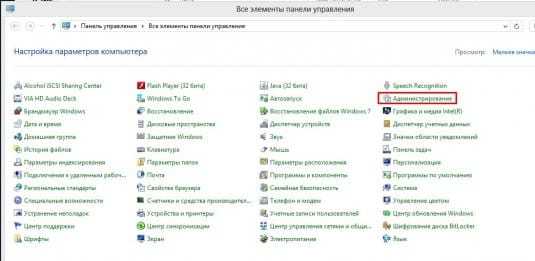
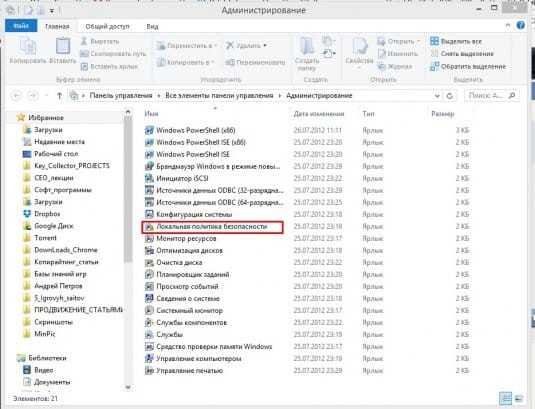
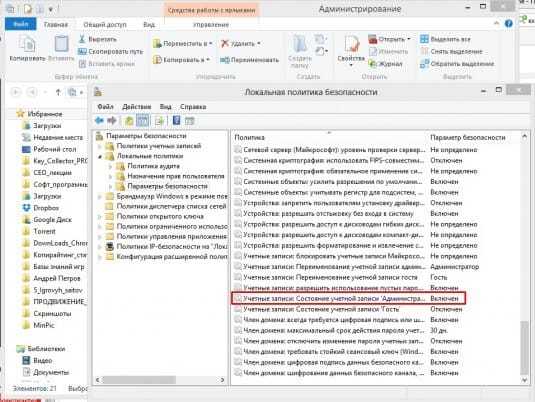
Внимание!
Способ 2. Скачайте игру с официального источника
Часто такая ошибка возникает при установке программы с вирусом или некачественным кряком. Если ошибка 0xc000007b появляется при запуске только одной игры, то скорее проблема не в системе, а в установленной игре. Скачайте другой релиз. Лучше с официального сайта. Если игра платная, лучше купите ее. Если же все игры выдают такую ошибку, то такой способ неэффективен. Дело в самой системе.

Алгоритм действий:
Поиск → msconfig → сервис → Восстановление системы → Запуск.
Способ 4. Проверьте компьютер на вирусы
Возможно, ваш компьютер поражен вирусами и это они стали причиной ошибок. Вирусы атакую жесткий диск и портят файлы или вообще их удаляют.
Воспользуйтесь антивирусом. Мы предлагаем один из этих трех.
| Скачать Kaspersky (бесплатная версия на 30 дней) | Скачать Avira Internet Security Suite | Скачать Dr.Web Security Space (бесплатная версия на 1 месяц) |
Внимание!
Пользователи из России и Украины могут установить бесплатную версию антивируса с только самыми необходимыми функциями Kaspersky Free Antivirus.
| Скачать бесплатный Kaspersky Free Antivirus |
Dr.Web CureIt! — одни из лучших антивирусов-сканеров. Программа совершенно бесплатная и не требует установки. Перед употреблением советуем скачать самую свежую версию с самой свежей базой вирусов.
| Скачать бесплатную лечащую утилиту Dr.Web CureIt! |
Способ 5. Обновите драйвера видеокарты
Попробуйте обновить драйвер вашей видеокарты. Особенно это относится к владельцам Nvidia. Драйвера можно скачать на сайте производителей. Найдите самый свежий видеодрайвер, который поддерживает вашу видеокарту, скачайте и установите его, перегрузите компьютер. Вполне возможно, что ошибка исчезнет.
| Скачать драйверы NVIDIA | Скачать драйверы ATI/AMD | Скачать драйверы Intel |
Способ 6. Исправьте ошибки в реестре
Если на компьютере вирусов не найдено, драйвера видеокарты, DirectX, .Net Framework и Microsoft Visual C++ переустановлены, но ошибка не пропала, пришло время очистить реестр от ошибок. Для этого можно использовать CCleaner. Для наших целей подойдет и бесплатная версия этой утилиты.
| Скачать CCleaner |
Способ 7. Переустановите DirectX, Microsoft.Net Framework, Microsoft Visual C++
Если переустановка видеодрайверов не помогла, попробуйте переустановить DirectX с сайта Микрософт — это также может устранить ошибку 0xc000007b.
| Скачать DirectX |
Еще одной из возможных причин возникновения этой ошибки могут быть поврежденные файлы Microsoft Visual C++ или Microsoft.Net Framework. Переустановка этих приложений может решить эту проблему. Обычно эти библиотеки идут в комплекте с установочными файлами игры в качестве дополнительного программного обеспечения. Также их можно скачать с официального сайта Микрософт.
| Скачать Microsoft.NET Framework |
| Скачать Microsoft Visual C++ |
Способ 8. Скопируйте с заменой системные файлы
Алгоритм действий
- Скачайте и распакуйте архив.
- Перейдите в папку с системными файлами: Компьютер → Локальный диск (C:) → Windows → System32, если 32-битная система.Перейдите в папку с системными файлами: Компьютер → Локальный диск (C:) → Windows → SysWOW64, если 64-битная система.
- Скопируйте с заменой файлы из скаченной папки в системную.
Внимание!
Способ 9. Переустановите Windows
Это последний и самый радикальный способ борьбы с подобной ошибкой. Просто переустановите систему Windows. Радикально? Да. Но если ничего не помогло, пришло время именно таких методов.
Надеемся, эта инструкция помогла вам убрать ошибку 0xc000007b.
Что делать, если ничего не помогло?
Наконец, давайте обсудим, что можно предпринять, если ни одно из выше перечисленных решений эффекта так и не дало. Во-первых, проверьте видеокарту на работоспособность. Очень может быть, что она просто вышла из строя. Во-вторых, в стартовом меню загрузки системы попробуйте отключить проверку цифровых подписей драйверов (это касается именно случаев с нестандартным оборудованием), а затем инсталлируйте драйвер заново. В-третьих, на всякий случай проверьте системные компоненты через командную строку, используя для этого сочетание sfc /scannow. Но хочется надеяться, что до этого дело не дойдет, а вышеописанные методы устранят вашу проблему.
Примечание: если подобное явление наблюдается при прохождении или запуске игры, попробуйте ее переустановить. Также не помешает отказаться от пиратских сборок и поставить официальную версию, после чего поэкспериментировать с настройками разрешения экрана и FPS (возможно, придется их немного понизить, поскольку карта просто не справляется с нагрузкой).
Инструкции по настройке
Решение «О нет, приложение прекратило работу!» в Far Cry 6
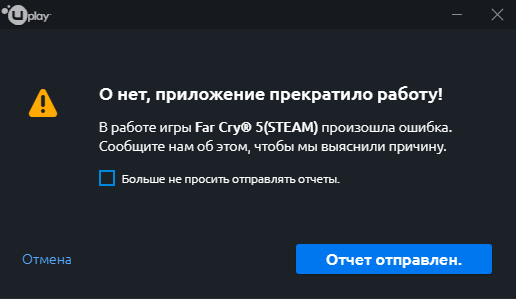
Запуск от имени администратора
Некоторые пользователи отмечают, что им удалось избавиться от вылетов Far Cry 6, запустив ее от имени администратора. Сделать это невероятно просто:
- перейдите в корневую папку Far Cry 6, например, C:\Program Files\Epic Games\Far Cry 6;
- нажмите ПКМ на файл FarCry6.exe и выберите пункт «Запуск от имени администратора».
Если игре действительно не хватало привилегий администраторской учетной записи, Far Cry 6 запустится без каких-либо проблем — ошибка «О нет, приложение прекратило работу!» не возникнет.
Проверка целостности игровых файлов
Возможно, Far Cry 6 вылетает на ваш ПК из-за того, что некоторые файлы игры были повреждены, изменены или удалены. Благо, вы можете исправить ситуацию, задействовав утилиты для проверки целостности игровых файлов, которые встроены в лаунчеры Epic Games Store и Ubisoft Connect.
Epic Games Store
- Откройте лаунчер Epic Games Store;
- перейдите в раздел «Библиотека» с помощью панели в левой части окошка;
- найдите в списке «Far Cry 6» и кликните на значок трех точек, который будет располагаться под обложкой игры;
- выберите пункт «Проверить» и дождитесь окончания проверки файлов игры.
Ubisoft Connect
- Запустите лаунчер Ubisoft Connect;
- далее перейдите в раздел «Игры» и выберите «Far Cry 6» из доступных игр;
- кликните на пункт «Свойства», находящийся в левой части окошка;
- перейдите в раздел «Локальные файлы» и кликните на опцию «Проверить файлы»;
- подождите окончания проверки, после чего нажмите на кнопку «Восстановить», если она появится перед вами.
Ваш лаунчер нашел и устранил какие-то повреждения? Тогда вылеты с ошибкой «О нет, приложение прекратило работу!» в Far Cry 6 должны прекратиться.
Установка отложенных обновлений Windows
Наличие актуальной версии Windows — минимальное требование большинства современных видеоигр. Far Cry 6 не запустится без наличия 64-битной Windows 10 сборки 2H10 или выше. Проще говоря, владельцы Windows 7, Windows 8 и даже некоторых сборок Windows 10 могут в принципе не поиграть в новую Far Cry, если не займутся обновлением своей ОС.
![]()
Чтобы запустить установку обновлений Windows 10, вам нужно сделать следующее:
- нажмите WIN+I на клавиатуре, чтобы открыть окошко «Параметры»;
- откройте раздел «Обновление и безопасность», далее — в подраздел «Центр обновления Windows»;
- далее нажмите на кнопку «Проверить наличие обновлений»;
- дождитесь окончания всех доступных обновлений.
Не переживайте, если ваш ПК будет перезагружаться в процессе обновления Windows 10 — это запланированное событие. Как только получите полный контроль над системой, запустите Far Cry 6, чтобы проверить наличие ошибки «О нет, приложение прекратило работу!»
Обновление драйвера видеокарты
Для игры в Far Cry 6 на вашем компьютере должны быть установлены актуальнейшие графические драйвера. Чтобы «начисто» обновить драйвера видеокарты, вам нужно сделать следующее:
- нажмите ПКМ на меню Пуск и выберите пункт «Диспетчер устройств»;
- раскройте раздел «Видеоадаптеры» и найдите свою видеокарту;
- кликните ПКМ на видеокарту и выберите «Удалить устройство»;
- перезагрузите компьютер и загрузите новые графические драйвера по следующим ссылкам:
- запустите скачанный файл от имени администратора и следуйте указаниям мастера-установщика.
После обновления драйверов видеокарты проверьте наличие ошибки «О нет, приложение прекратило работу!» в Far Cry 6.
Отключение антивируса и внесение Far Cry 6 в исключения брандмауэра
Системные антивирус и брандмауэр периодически начинают чересчур рьяно защищать Windows 10, блокируя те или иные программы, которые критически важны для пользователя. К сожалению, в число этих заблокированных программ может входить и Far Cry 6. Что же делать? Ответ — отключить антивирус и внести исполняемый файл игры в список исключений брандмауэра. Вот как это делается:
![]()
- откройте «Параметры», нажав WIN+I на клавиатуре;
- перейдите по пути «Обновление и безопасность»→«Безопасность Windows»;
- выберите пункт «Защита от вирусов и угроз», чтобы открыть новое окошко;
- опуститесь чуть ниже и кликните на «Управление настройками»;
- поставьте переключатель защиты в режиме реального времени в положение «Откл.»;
- закройте текущее окно и вернитесь к безопасности Windows;
- нажмите на пункт «Брандмауэр и защита сети» — откроется еще одно окно;
- внизу окошка нажмите на пункт «Разрешить работу с приложением через брандмауэр»;
- кликните на кнопку «Изменить параметры», найдите в списке «Far Cry 6» и выставьте для нее галочки в колонках «Частная» и «Публичная»;
- и наконец, нажмите «OK» и закройте все открытые окна.
Готово, системные антивирус и брандмауэр были «усмирены» — пора проверить, исчезла ли ошибка «О нет, приложение прекратило работу!» в Far Cry 6 или нет.


































